Чудовою особливістю Google Earth є те, що через неї доступні знімки Земної поверхні отримані у різний час. Це може надати серйозну перевагу при використанні знімків у якості основи для спортивної карти. Погляньте на приклад:

Праворуч розташовано “актуальний” знімок від жовтня 2014-го року. Саме його ви отримаєте в SAS Planet, якщо спробуєте завантажити знімки від Google. Ліворуч – квітневий знімок за 2012-й рік. Хоча він старіший і, можливо, нижчої якості, але зроблений у більш вдалий час. На ньому можна побачити сітку просік під деревами, бо у квітні на них ще нема листя.
Отже, як дістати ці старі корисні знімки? Якщо коротко, то формула така:
- Наповнюємо кеш Google Earth (вручну чи за допомогою Google Earth Voyager)
- Підключаємо отриманий кеш до SAS Planet
- PROFIT
Слідуйте за мною, я розкажу про все детально і з картинками
Кеш Google Earth
Актуальна версія Google Earth реалізована як додаток до браузера Chrome і не працює у мене взагалі нам не підходить, тому я завантажив собі останню настільну версію звідси (це Google Earth Pro 7.1.8). Надалі я працюватиму з українською мовою. Переключити мову можна у Tools -> Options… -> General -> Language settings. Перезапускаємо програму і працюємо далі.
Кілька слів про кеш: коли ви переглядаєте знімки у Google Earth, вони завантажуються з інтернету. При цьому вони зберігаються в оперативній пам’яті вашого комп’ютера (кеш пам’яті) та на його диску (кеш диску). Якщо ви захочете переглянути якийсь знімок повторно, він вже не буде завантажуватись з інтернету. Він спробує загрузитися з кешу пам’яті, і при невдачі загрузиться з кешу диску. Кеш пам’яті очищується при закритті Google Earth, а кеш диску існує доки не досягне свого максимального розміру (2000 Мб за замовченням). Саме у дисковий кеш ми складемо цікаві нам знімки.
Підготуємось до збору кешу… Відключіть усі шари на панелі шарів ліворуч – не треба нам з собою цього сміття.
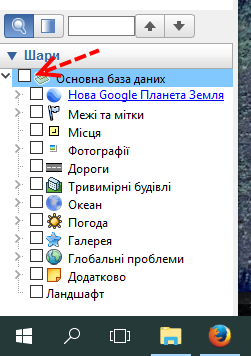
Активуйте повзунок часу кнопкою із зображенням годинничка. Рухаючи повзунок, виберіть знімок який найкраще підійде для наших потреб.
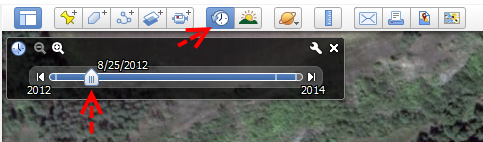
Перемістіть видиму область у один з кутів цікавої нам ділянки, наприклад у верхній лівий.
Тепер видалимо з кеша все зайве і почнемо наповнювати його цікавими нам матеріалами. Для цього виберіть у головному меню Інструменти -> Параметри, перейдіть на вкладку Кеш. Встановіть розмір кешу пам’яті у 32 Мб (це мінімальне допустиме значення, його установка дозволить швидше наповнити дисковий кеш, з яким ми далі будемо працювати). Очистіть кеш диска та кеш пам’яті.
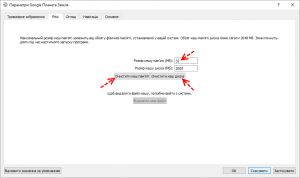
Наблизьте цікаву вам область до висоти камери над рівнем моря близько 1000 м. Це приблизно відповідатиме тайлововму шару z19
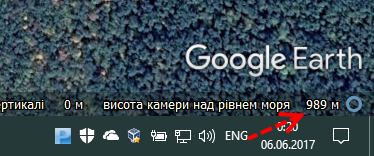
Не змінюючи висоту камери, за допомогою миші або стрілок на клавіатурі, рухайте видиму область вздовж цікавої нам ділянки земної поверхні, таким чином щоб усі її фрагменти завантажились і попали в кеш. Так, це може бути незручно і довго, якщо необхідно завантажити ділянку значної площі. Є ряд програм, які дозволяють автоматизувати цей процес, але я розкажу про них в іншій публікації.
Після того як ваша видима область побуває над усіма фрагментами цікавої нам ділянки земної поверхні і переміститься у її нижній правий кут, можна вважати що вся ділянка потрапила в дисковий кеш Google Earth. Закрийте Google Earth щоб звільнити доступ до кешу для SAS Planet.
Підключення кешу до SAS Planet
Для того щоб “навчити” SAS Planet напряму читати кеш Google Earth доведеться доукомплектувати її динамічною бібліотекою libge.
Для початку завантежте і розпакуйте SAS Planet. Я перевірив версії Stable 160707 і Nightly 180718.9781, на них все працює як слід. Тепер завантажте архівчик з libge і розпакуйте його у папку з SAS Planet, при цьому замініть усі файли що там вже є новими з цього архіву. Кеш Google Earth, починаючи з версії 7, знаходиться за шляхом C:\Users\yevhe\AppData\LocalLow\Google\GoogleEarth\Cache\ , де yevhe – ім’я користувача Windows. Зверніть увагу, що AppData – прихована папка. Для того щоб включити відображення прихованих папок, скористайтеся цією інструкцією
Я буду використовувати українську локалізацію SAS Planet, при бажанні, ви можете змінити мову програми у меню Settings -> Language -> Ukrainian.
Тепер давайте підключимо наш кеш
Параметри -> Налаштування, перейдіть на вкладку Кеш. Вкажіть шлях до кешу Google Earth
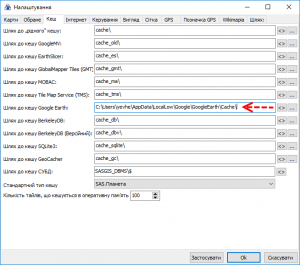
Ну, все.
Для того щоб побачити результат нашої роботи, переключіться в SAS Planet на основну карту GoogleEarth -> Земля (GoogleEarth)
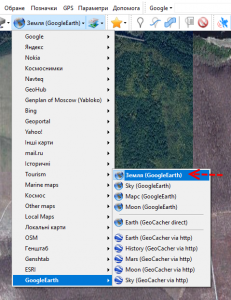
А далі ви знаєте що робити!
Успіху всім!
В SAS.Planet можна ж змінювати версію знімків через налаштування.
http://www.sasgis.org/wikisasiya/doku.php/как_определить_номер_текущей_версии_карт_или_снимков
Нащо ці “костилі” з GE…
Дякую за посилання, я дійсно його раніше не бачив і воно може стати в нагоді, але не в цьому випадку. Стаття за ним називається “Как определить номер текущей версии карт или снимков” і не дивно, що вона відповідає лише на це запитання. Але як мені визначити номер потрібної версії знімку, а не поточної? В GE я одразу бачу що отримаю.
Ну і розбирати відповідь від сайту консоллю розробника це теж зайняття з області “костилів”
“Finding the Date on a Map Image”
https://mobile.nytimes.com/2017/07/20/technology/personaltech/finding-the-date-on-a-map-image.html
І що? Про що, на твою думку, іде мова за цим посиланням? Як це може бути корисно для спортивної картографії?
Вже оновив карту “Гора Пивиха”?
Bom dia, Não consigo realizar esse procedimento!
Yes, I know, something has changed and now this tutorial does not work. Probably the problem in the GE cache format. I do not have a solution yet, but I will describe it when I’m ready.
Ok. Looks like I’ve found the root of cause. You should complete your SAS Planet installation by libge and use another path to the GE cache. The tutorial was updated accordingly. Thank you for your reply. Have a fun :)
Тут мені почали люди жалітися що інструкція не працює. Чесно кажучи, не розумію як вона раніше працювала для мене. У ній був пропущений один крок по доукомплектуванню SAS Planet бібліотекою libge. Але я вже все виправив. Роботу перевірено на актуальних версіях SAS Planet і Google Earch Pro.